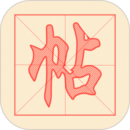Win7透明主题怎么设置?如何自定义?
时间:2025-04-01 来源:超变下载站 作者:不可方物

在Windows 7中设置透明主题和自定义的方法如下:
1. 基础透明效果设置
启用透明玻璃效果:
右键点击桌面空白处,选择“个性化”。
在左侧导航栏点击“窗口颜色”。
勾选“启用透明玻璃”,并在颜色列表中选择透明度较高的颜色。
点击“应用”保存设置。
确保Aero主题已启用:若透明效果未生效,需检查是否应用了Aero主题(如“Windows 7 Basic”不支持透明)。在“个性化”中选择任意Aero主题(如“Windows 7”默认主题)。
2. 高级调整(如基础设置无效)
调整视觉效果:
进入“控制面板 > 系统和安全 > 系统 > 高级系统设置”。
在“性能”设置中勾选“调整为最佳外观”。
检查相关服务:
在“服务”中确保以下服务已启动:
Desktop Window Manager Session Manager(手动启动)
Themes(手动启动)。
3. 自定义透明主题
下载第三方主题:可安装如“透明清新玻璃主题”(如minimalis.theme),双击主题文件自动应用。
手动自定义:
在“个性化”中设置基础透明效果后,进一步调整:
壁纸:通过“桌面背景”更换图片。
颜色方案:在“窗口颜色”中自定义透明度与色调。
声音/屏幕保护程序:在对应选项中修改。
4. 工具增强(可选)
使用第三方工具(如“Aero透明模糊神器”)可深度自定义窗口透明度和模糊效果,但需注意兼容性。
注意事项
部分功能需显卡支持Aero特效,若无法启用请更新显卡驱动。
第三方主题需从可信来源下载,避免安全风险。
如需更个性化的透明效果,可结合系统内置选项与第三方工具灵活调整。
手游排行榜

潘多拉归来(0.1折天天648)
角色扮演 大小:1GB
下载

将军的荣耀3国际服
策略棋牌 大小:80.39M
下载

3D驾驶课2最新版
赛车竞速 大小:257.29M
下载

逃出银河系木筏求生官方正版
动作冒险 大小:90.91M
下载

僵尸收割者内置功能菜单版
动作冒险 大小:208.35M
下载

3A云游app
角色扮演 大小:167.84M
下载

萌龙进化论国际版
休闲益智 大小:223.29M
下载

荒野梅多菲尔手机版(Meadowfell)
角色扮演 大小:437M
下载

数码宝贝世界4极限(Digimon World 4X)
角色扮演 大小:57.73M
下载

战斗少女跑酷
动作冒险 大小:398.59M
下载